[导读]:本篇教程就为大家介绍一下如何为你的动画添加滤镜。 92素材网小编推荐: 会声会影如何增加滤镜功能 会声会影X7滤镜使用入门指导 会声会影画中画滤镜功能运用教程 第一步,...
本篇教程就为大家介绍一下如何为你的动画添加滤镜。
92素材网小编推荐:
会声会影如何增加滤镜功能
会声会影X7滤镜使用入门指导
会声会影画中画滤镜功能运用教程
第一步,我导入所要编辑的照片。打开会声会影软件,在视频轨中右击插入图片,我们可以添加多个图片到视频轨上,这些图片将会在我们的一系列处理过后变成一个非常完整的动画。

图片1:插入素材
第二步,选择你需要编辑的照片,单击“fx”按钮,这里我们可以选择各种会声会影为我们提供的滤镜素材。选择你所需要的滤镜素材,将其拖拽至图片,就可以为所编辑的图片添加该滤镜了。
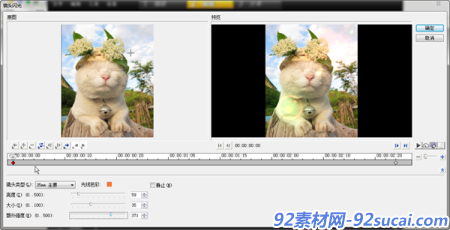
图片2: 添加画中画滤镜
第三步,点击“属性”按钮,这里我们可以点击“自定义滤镜”,调整滤镜效果。
第四步,使用同种方法为其他照片添加不同的滤镜。
第五步,我们可以为所编辑好的片段增添音乐效果,详细方法请参阅相关视频制作教程。编辑好之后选择分享导出视频勾选相应的导出格式即可。
92素材网小编推荐:
会声会影 浪漫婚纱线条蒙版切换滤镜会声会影模板
会声会影X6模板 怀旧华丽光效电影滤镜渲染切换相册场景片头模板
会声会影X8模板 时尚滤镜潮流方格变化光效渲染字幕标题模版
本文来自投稿,不代表微盟圈立场,如若转载,请注明出处:https://www.vm7.com/a/jc/114126.html







